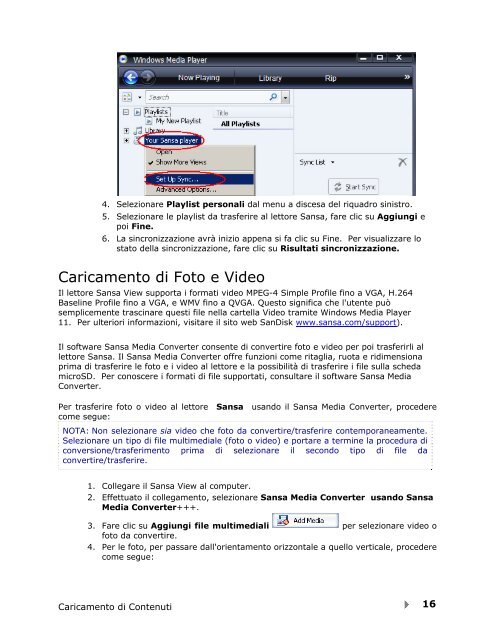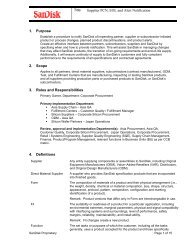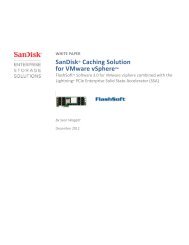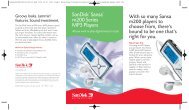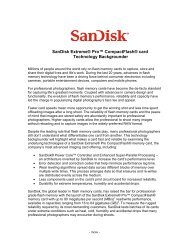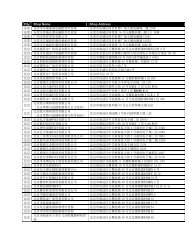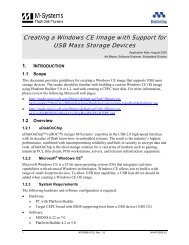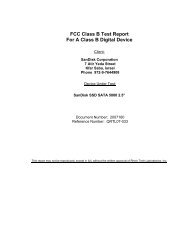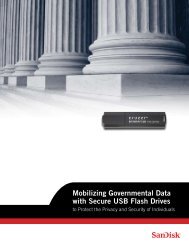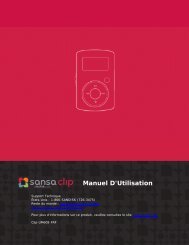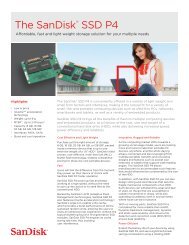Manuale D'Uso - SanDisk
Manuale D'Uso - SanDisk
Manuale D'Uso - SanDisk
Create successful ePaper yourself
Turn your PDF publications into a flip-book with our unique Google optimized e-Paper software.
4. Selezionare Playlist personali dal menu a discesa del riquadro sinistro.<br />
5. Selezionare le playlist da trasferire al lettore Sansa, fare clic su Aggiungi e<br />
poi Fine.<br />
6. La sincronizzazione avrà inizio appena si fa clic su Fine. Per visualizzare lo<br />
stato della sincronizzazione, fare clic su Risultati sincronizzazione.<br />
Caricamento di Foto e Video<br />
Il lettore Sansa View supporta i formati video MPEG-4 Simple Profile fino a VGA, H.264<br />
Baseline Profile fino a VGA, e WMV fino a QVGA. Questo significa che l'utente può<br />
semplicemente trascinare questi file nella cartella Video tramite Windows Media Player<br />
11. Per ulteriori informazioni, visitare il sito web <strong>SanDisk</strong> www.sansa.com/support).<br />
Il software Sansa Media Converter consente di convertire foto e video per poi trasferirli al<br />
lettore Sansa. Il Sansa Media Converter offre funzioni come ritaglia, ruota e ridimensiona<br />
prima di trasferire le foto e i video al lettore e la possibilità di trasferire i file sulla scheda<br />
microSD. Per conoscere i formati di file supportati, consultare il software Sansa Media<br />
Converter.<br />
Per trasferire foto o video al lettore Sansa usando il Sansa Media Converter, procedere<br />
come segue:<br />
NOTA: Non selezionare sia video che foto da convertire/trasferire contemporaneamente.<br />
Selezionare un tipo di file multimediale (foto o video) e portare a termine la procedura di<br />
conversione/trasferimento prima di selezionare il secondo tipo di file da<br />
convertire/trasferire.<br />
1. Collegare il Sansa View al computer.<br />
2. Effettuato il collegamento, selezionare Sansa Media Converter usando Sansa<br />
Media Converter+++.<br />
3. Fare clic su Aggiungi file multimediali per selezionare video o<br />
foto da convertire.<br />
4. Per le foto, per passare dall'orientamento orizzontale a quello verticale, procedere<br />
come segue:<br />
Caricamento di Contenuti 16